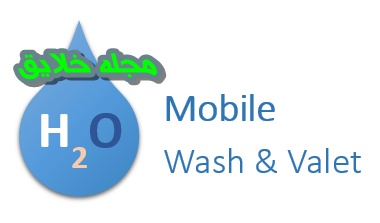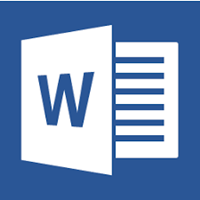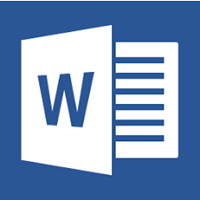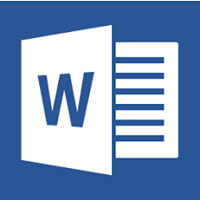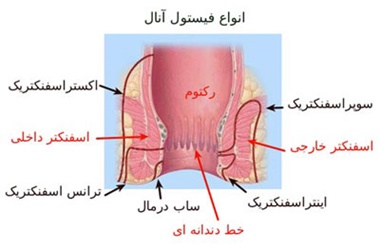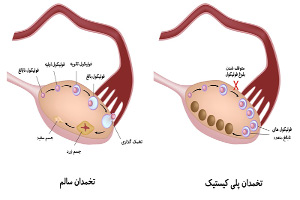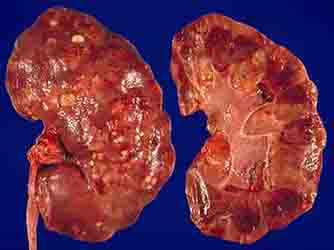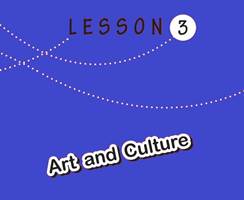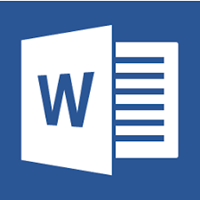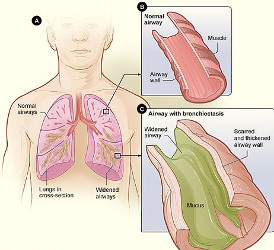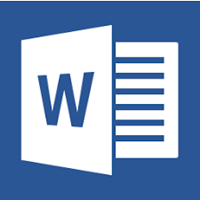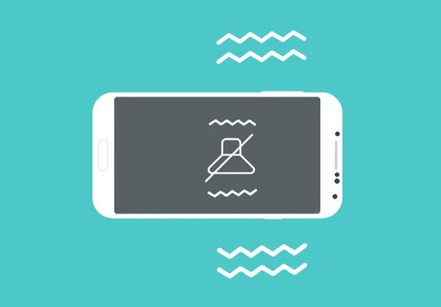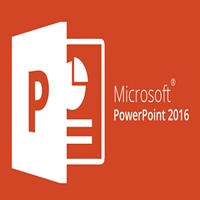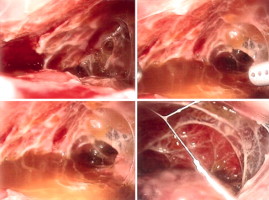آموزش ورد تصویری – قسمت ۲۷: ایجاد تم در برنامه ورد ۲۰۱۳
آموزش ورد تصویری – قسمت ۲۷: ایجاد تم در برنامه ورد ۲۰۱۳
در این قسمت از آموزش ورد تصویری به نحوه ایجاد تم در برنامه ورد ۲۰۱۳ می پردازیم.
تم در برنامه ورد ۲۰۱۳ شامل مجموعه ای از رنگ ها، فونت ها و افکت ها بوده که استفاده از آنها به بهتر شدن ظاهر سندتان کمک می کند.
تم ها
تمام اسناد در برنامه ورد ۲۰۱۳ از تم استفاده می کنند. در حقیقت، شما قبلا از تم استفاده کرده اید، حتی اگر با آن آشنایی نداشته اید، یعنی تم پیش فرض Office. هر تمی شامل عناصری می باشد:
- رنگ تم: ۱۰ نوع رنگ تم همراه با متغیر های روشن و تیره در فهرست رنگ ها وجود دارند.
آموزش ورد تصویری ، برنامه ورد ۲۰۱۳
- فونت تم: دو نوع فونت تم در بالای فهرست فونت ها و در زیر Theme Fonts وجود دارند.

- افکت های تم: این افکت ها بر روی سبک های شکل از پیش تنظیم شده تاثیر می گذارند. هر زمان که یک شکل یا طرح SmartArt را انتخاب کنید، می توانید سبک های شکل را از تب Format پیدا کنید.

چرا بهتر است که از عناصر تم استفاده کنیم؟
اگر تا کنون از عناصر تم استفاده کرده اید، متوجه شده اید که با استفاده از آنها ظاهر سندتان بسیار خوب شده است. همچنین زمانی که از عناصر تم استفاده کنید و بخواهید تم را تغییر دهید، تمام عناصر تم آپدیت شده و تم جدید را نشان خواهند داد.
در تصاویر زیر، می توانید تم پیش فرض Office و تم Organic را با هم مقایسه کنید.
به یاد داشته باشید، زمانی رنگ ها و فونت های شما آپدیت خواهند شد که از فونت و رنگ تم استفاده کرده باشید. در غیر این صورت، اگر تم خود را تغییر دهید، سند شما تغییر نخوهد کرد.
آموزش ورد تصویری ، برنامه ورد ۲۰۱۳

اگر شما از سبک های ساخته شده استفاده کرده باشید، حتما متوجه شده اید زمانی که از یک تم متفاوت استفاده می کنید، فونت های این سبک ها تغییر می کنند. این امر به این دلیل می باشد که تمام سبک های ساخته شده بر اساس فونت های تم ایجاد شده اند.
اگر می خواهید که سبک ها تغییر نکنند، باید سبک ها را سفارشی کنید. برای اطلاعات بیشتر به درس نحوه ایجاد سبک در ورد مراجعه کنید.
برای تغییر تم:
- از تب Design، بر روی دستور Themes کلیک کنید.
- از داخل فهرست، تم مورد نظر خود را انتخاب کنید.

۳. تم ظاهر خواهد شد.

سفارشی کردن تم ها
برنامه ورد ۲۰۱۳ این امکان را در اختیار شما می گذارد که بتوانید رنگ، فونت و افکت ها را از تم های مختلف انتخاب کرده و تم جدیدی برای خود ایجاد کنید. حتی می توانید از تب Design، رنگ، فونت و افکت های تم را سفارشی کنید.
- برای تغییر رنگ تم، بر روی دستور Colors کلیک کنید. فهرستی ظاهر خواهد شد. رنگ های مورد نظر خود را انتخاب کنید یا برای سفارشی کردن رنگ ها گزینه Customize Colors را انتخاب کنید.

- برای تغییر فونت تم، بر روی دستور Fonts کلیک کنید. فهرستی ظاهر خواهد شد. فونت مورد نظر خود را انتخاب کنید یا برای سفارشی کردن فونت ها، گزینه Customize Fonts را انتخاب کنید.

- برای تغییر افکت های تم، بر روی دستور Effects کلیک کنید. فهرستی ظاهر خواهد شد. افکت مورد نظر خود را انتخاب کنید.

برای ذخیره تم:
پس از اتمام کار، می توانید تم ساخته شده خود را ذخیره کنید.
- از تب Design، بر روی دستور Themes کلیک کرده، سپس از داخل فهرست گزینه Save Current Theme را انتخاب کنید.

۲. کادر ارتباطی Save ظاهر خواهد شد. برای تم خود، نامی انتخاب کرده، سپس بر روی Save کلیک کنید.
آموزش ورد تصویری ، برنامه ورد ۲۰۱۳

۳. تم ذخیره خواهد شد. شما می توانید این تم را در هر سند دیگری نیز به کار ببرید.

آموزش ورد تصویری – قسمت ۲۷: ایجاد تم در برنامه ورد ۲۰۱۳
ترجمه شده در سایت خلایق
منبع:
gcflearnfree.org